Việc in ấn tài liệu từ Excel đôi khi có thể gây khó khăn, đặc biệt khi bạn chỉ muốn in một phần dữ liệu cụ thể thay vì toàn bộ bảng tính. Hiểu rõ cách giới hạn trang in trong Excel sẽ giúp bạn tiết kiệm thời gian, giấy mực và đảm bảo chỉ những thông tin cần thiết mới được xuất bản. Đây là một kỹ năng cơ bản nhưng vô cùng hữu ích cho bất kỳ ai thường xuyên làm việc với phần mềm bảng tính này, giúp quy trình in ấn trở nên chuyên nghiệp và hiệu quả hơn rất nhiều. Thay vì phải sao chép dữ liệu sang một bảng tính mới phức tạp, bạn hoàn toàn có thể kiểm soát vùng in một cách dễ dàng.
Hiểu về Vùng In (Print Area) trong Excel
Vùng In, hay Print Area, là một tính năng trong Microsoft Excel cho phép người dùng xác định chính xác khu vực dữ liệu nào sẽ được in ra giấy. Khi bạn thiết lập một vùng in, Excel sẽ chỉ tập trung vào khu vực được chọn đó và bỏ qua mọi dữ liệu khác nằm ngoài vùng này khi bạn thực hiện lệnh in. Điều này cực kỳ tiện lợi khi bảng tính của bạn chứa nhiều thông tin nhưng bạn chỉ cần trình bày một báo cáo hay một phần dữ liệu nhất định. Tính năng này giúp bạn kiểm soát chặt chẽ bản in cuối cùng, tránh lãng phí và đảm bảo tính chính xác của tài liệu in ấn. Việc sử dụng hiệu quả Print Area thể hiện sự chuyên nghiệp trong việc xử lý dữ liệu và tạo ra các tài liệu in chất lượng.
Hướng dẫn chi tiết cách thiết lập Vùng In trong Excel
Thiết lập vùng in trong Excel là một quy trình đơn giản chỉ với vài thao tác. Đầu tiên, bạn cần xác định và bôi đen (lựa chọn) vùng dữ liệu cụ thể mà bạn muốn giới hạn để in. Sử dụng chuột, bấm giữ vào ô đầu tiên của vùng dữ liệu mong muốn và kéo đến ô cuối cùng để tạo thành một vùng chọn liền mạch. Sau khi vùng dữ liệu đã được bôi đen, hãy di chuyển lên thanh công cụ Ribbon trên cùng của cửa sổ Excel. Tìm và click vào tab Page Layout. Trong nhóm Page Setup của tab này, bạn sẽ thấy biểu tượng hoặc chữ Print Area. Nhấp vào đó, một menu thả xuống sẽ xuất hiện. Chọn tùy chọn Set Print Area. Thao tác này sẽ đánh dấu vùng dữ liệu bạn đã chọn làm vùng in chính thức cho bảng tính này.
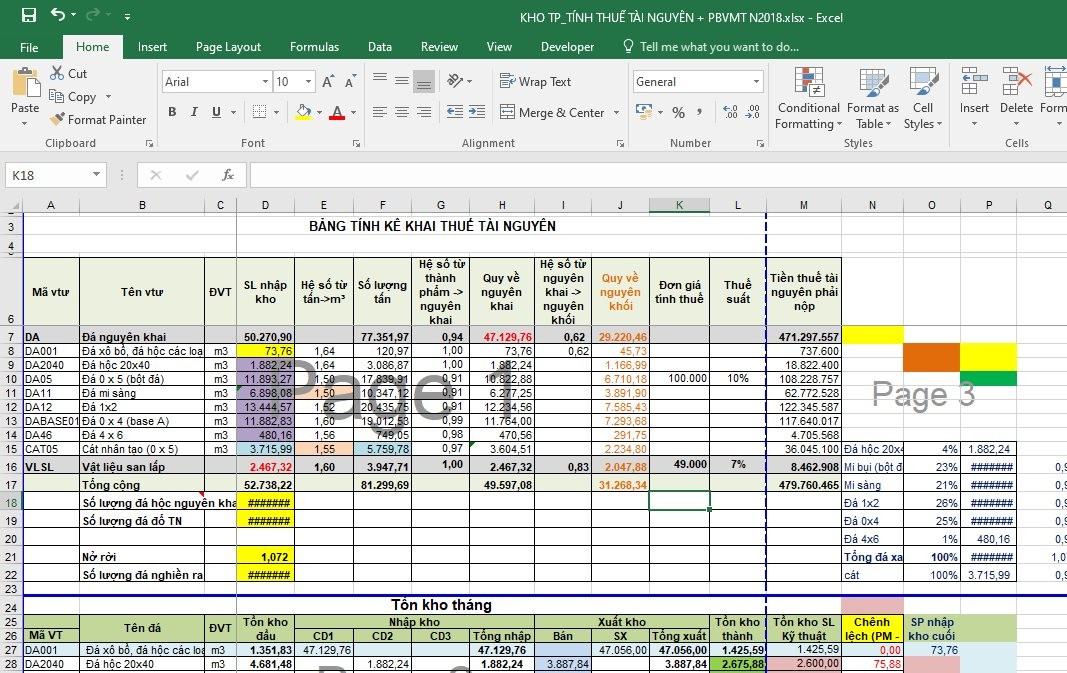 qbj6hll.png
qbj6hll.png
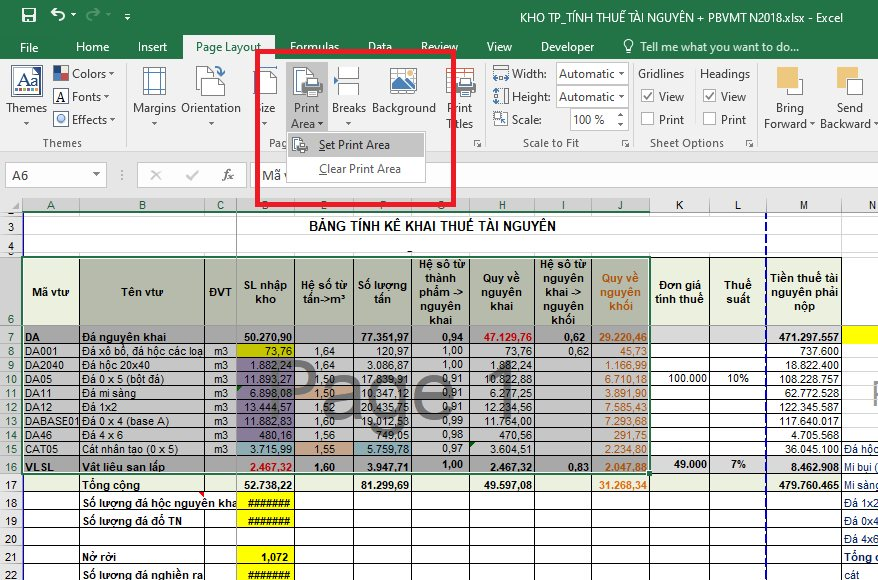 Giao diện Excel, tab Page Layout, nhóm Page Setup, nút Print Area và tùy chọn Set Print Area
Giao diện Excel, tab Page Layout, nhóm Page Setup, nút Print Area và tùy chọn Set Print Area
Lúc này, vùng in đã được thiết lập. Bạn có thể thấy một đường viền nét đứt xung quanh vùng dữ liệu bạn vừa chọn, đây là dấu hiệu trực quan cho biết vùng in đã được xác định thành công. Dữ liệu bên ngoài đường viền này sẽ không xuất hiện khi bạn thực hiện lệnh in. Kỹ năng này giúp bạn dễ dàng quản lý bản in và tập trung vào thông tin quan trọng nhất, phục vụ tốt cho các nhu cầu in ấn chuyên nghiệp, tương tự như việc tạo ra các sản phẩm ấn tượng tại lambanghieudep.vn.
Xem trước kết quả in (Print Preview)
Sau khi đã thiết lập vùng in, bước tiếp theo và rất quan trọng là xem trước kết quả trước khi thực sự in. Điều này giúp bạn kiểm tra xem vùng in đã được chọn đúng chưa và cách dữ liệu sẽ hiển thị trên trang giấy. Để mở chế độ xem trước khi in, bạn có thể thực hiện một trong hai cách sau: Truy cập vào tab File trên thanh công cụ Ribbon và chọn mục Print. Hoặc nhanh hơn, sử dụng tổ hợp phím tắt phổ biến Ctrl + P.
Màn hình Print Preview sẽ hiện ra. Ở phía bên phải của màn hình này, bạn sẽ thấy hình ảnh mô phỏng chính xác trang giấy in của mình. Với vùng in đã được thiết lập, trang giấy A4 (hoặc khổ giấy bạn đã chọn) giờ đây sẽ chỉ chứa nội dung của vùng dữ liệu mà bạn đã chỉ định. Bạn có thể kiểm tra bố cục, căn chỉnh và đảm bảo mọi thứ trông đúng như mong đợi. Nếu vùng in hiển thị chính xác, bạn có thể tự tin thực hiện lệnh in mà không lo lắng về việc dữ liệu bị cắt xén hoặc in tràn sang các trang không mong muốn.
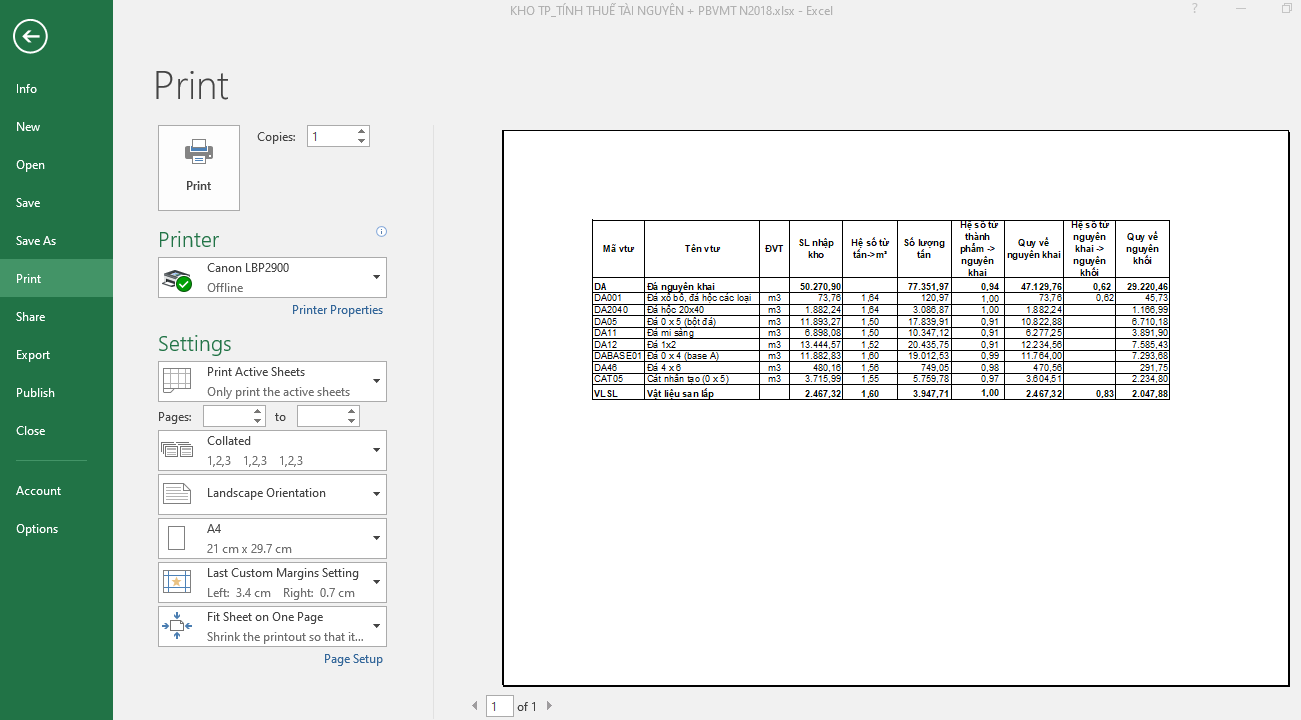 Màn hình Print Preview trong Excel hiển thị chỉ vùng dữ liệu được chọn để in
Màn hình Print Preview trong Excel hiển thị chỉ vùng dữ liệu được chọn để in
Xóa Vùng In đã thiết lập
Đôi khi, bạn chỉ cần giới hạn vùng in cho một lần in duy nhất hoặc bạn muốn thay đổi vùng in cho lần sau. Khi đó, việc xóa vùng in đã thiết lập là cần thiết. Thao tác này cũng rất đơn giản. Tương tự như khi thiết lập, bạn vào lại tab Page Layout trên thanh công cụ Ribbon. Click vào biểu tượng Print Area trong nhóm Page Setup. Lần này, thay vì chọn Set Print Area, bạn chọn tùy chọn Clear Print Area.
Sau khi chọn Clear Print Area, vùng in đã được thiết lập trước đó sẽ bị loại bỏ hoàn toàn. Excel sẽ trở lại trạng thái mặc định, tức là khi bạn thực hiện lệnh in, toàn bộ nội dung có dữ liệu trong bảng tính (theo cách Excel tự ngắt trang) sẽ có khả năng được in ra, tùy thuộc vào cài đặt in khác. Việc xóa vùng in giúp bạn linh hoạt hơn trong quá trình làm việc với các bản in khác nhau từ cùng một bảng tính.
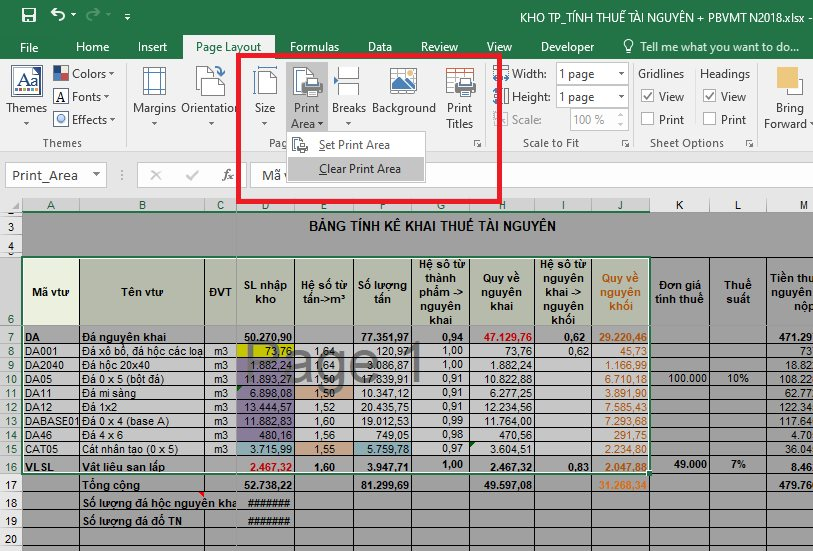 Giao diện Excel, tab Page Layout, nút Print Area và tùy chọn Clear Print Area
Giao diện Excel, tab Page Layout, nút Print Area và tùy chọn Clear Print Area
Nắm vững cách giới hạn trang in trong Excel là một kỹ năng thiết yếu giúp bạn làm chủ việc in ấn tài liệu bảng tính. Quy trình này vô cùng đơn giản nhưng mang lại hiệu quả cao trong việc quản lý nội dung in, tiết kiệm tài nguyên và đảm bảo chỉ những thông tin cần thiết được chia sẻ. Bằng cách thiết lập, xem trước và xóa vùng in khi cần, bạn có thể xử lý mọi nhu cầu in ấn từ Excel một cách nhanh chóng và chính xác.